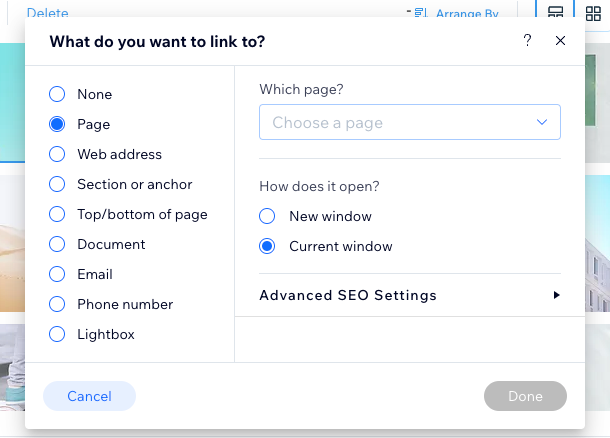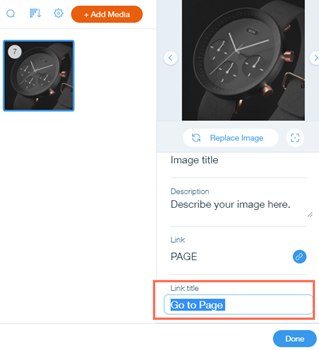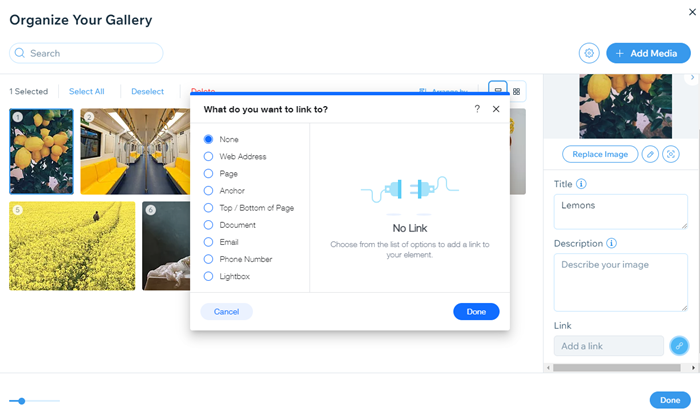Je kunt al je galerij-items (afbeeldingen, video's of tekst) zo instellen dat er een link wordt geopend wanneer erop wordt geklikt. De link kan je bezoeker naar een externe website, een andere pagina op je website of zelfs een lightbox sturen.
Voeg eerst een link toe aan het galerij-item. Daarna kun je ervoor kiezen om de galerij-items zo in te stellen dat er een link wordt geopend wanneer erop wordt geklikt. Je kunt desgewenst ook de titel van de link aanpassen.
Galerij-items instellen om een link te openen bij het aanklikken
Laat je bezoekers met één klik moeiteloos naar verschillende locaties vanuit je galerij navigeren. Wanneer bezoekers op een galerij-item klikken, wordt de link rechtstreeks geopend binnen hetzelfde tabblad (voor interne links) of een nieuw tabblad (voor externe links). Dit maakt het gemakkelijk om je website of externe inhoud te verkennen.
Om galerij-items in te stellen om een link te openen:
- Ga naar je editor.
- Klik op het Pro Gallery-element op je pagina.
- Klik op Instellingen.
- Klik op het Instellingen-tabblad.
- Klik op de Bij het aanklikken-dropdown en selecteer Er gaat een link open.
- Voeg links toe aan je galerij-items:
- Klik op Media beheren.
- Klik op het galerij-item waaraan je een link wilt toevoegen.
- Klik rechts op het Link-pictogram
 .
. - Selecteer het linktype en vul de relevante informatie in.
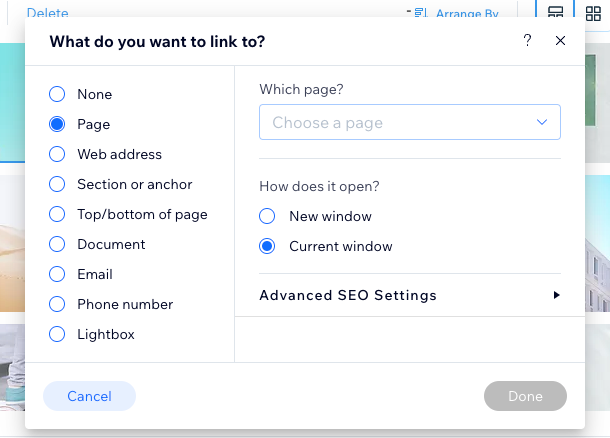
- Klik op Klaar.
- Bewerk de tekst in het Link-veld.
- Klik op Klaar.
- Klik op Klaar om het venster te sluiten.
De titel van de link wijzigen
Bij het toevoegen van een link naar een galerij-item, wordt automatisch een titel voor deze link gegenereerd, bijvoorbeeld 'Ga naar pagina', 'Scroll naar boven'. Deze titel wordt weergegeven in de uitgebreide modus van het galerij-item. Je kunt de titel van de link van het item op elk moment wijzigen.
Om de titel van de link te wijzigen:
- Ga naar je editor.
- Klik op het pro gallery-element op je pagina.
- Klik op Media beheren.
- Klik op de betreffende afbeelding.
- Vul rechts onder Link de gekozen tekst in.
- Klik op Klaar.
Type links
Er zijn veel linktypen die je kunt toevoegen aan een galerij-item, waaronder lightboxes, ankers en externe URL's. Met deze typen links kun je de bezoekers van je website doorverwijzen naar welke inhoud dan ook.
Klik op een optie hieronder om meer te lezen over de linktypen:
Linken naar een websitepagina kan de aandacht vestigen op belangrijke of relevante inhoud op je website. Wanneer je bezoekers op het element klikken, worden ze doorgestuurd naar de door jou gekozen pagina.
Je kunt ervoor kiezen om de pagina in een nieuw browservenster of binnen het huidige venster te openen.
Linken naar een webadres is een snelle en gemakkelijke manier om bezoekers naar relevante of nuttige inhoud buiten je website te leiden. Wanneer je bezoekers op het element klikken, worden ze doorgestuurd naar het webadres dat je hebt toegevoegd.
Je kunt ervoor kiezen om het webadres in een nieuw browservenster of binnen het huidige venster te openen.
Ankers zijn onzichtbare positiemarkeringen die je overal op de pagina's van je website kunt plaatsen. Wanneer bezoekers op het galerij-item klikken, krijgen ze de pagina en het anker van je keuze. Dit is een goede manier om bezoekers naar bepaalde onderdelen en inhoud op je website te leiden. Lees meer over het gebruik van ankers in de
Wix Editor en de
Studio Editor.
Voeg een link toe aan de boven- of onderkant van de pagina. Wanneer bezoekers op het galerij-item klikken, worden ze naar de boven- of onderkant van de pagina gebracht waarop ze zich bevinden.
Door deze link toe te voegen, kunnen bezoekers gemakkelijker door je pagina's navigeren, vooral als deze veel inhoud bevatten.
Link naar een document dat je naar je website hebt geüpload. Wanneer bezoekers op het galerij-item klikken, wordt een nieuw browsertabblad met het document geopend.
Door te linken naar documenten wordt het gemakkelijker om inhoud zoals pdf's en andere bestanden op je website weer te geven.
Je kunt een link naar een specifiek e-mailadres toevoegen. Wanneer bezoekers op het galerij-item klikken, wordt hun standaard e-mailaccount geopend en kunnen ze rechtstreeks een e-mail sturen naar het adres dat je hebt gekoppeld.
Een link naar een e-mailadres is een geweldige manier om het voor bezoekers gemakkelijker te maken om contact met jou of jouw bedrijf op te nemen.
Link naar een telefoonnummer. Wanneer bezoekers op hun mobiel op het galerij-item klikken, kunnen ze je direct en rechtstreeks vanaf hun apparaat bellen.
Let op: Als ze een desktop gebruiken, wordt een bel-app (zoals FaceTime) geopend.
Koppel een element aan een lightbox op je website. Wanneer een bezoeker op het galerij-item klikt, wordt er een lightbox geopend.
Een link naar een lightbox is een leuke en creatieve manier om de aandacht van bezoekers te vestigen op website-inhoud zoals aankondigingen en promoties. Lees meer over het gebruik van lightboxes in de
Wix Editor en de
Studio Editor.
Veelgestelde vragen
Klik op een vraag hieronder om meer te lezen over het toevoegen van links aan galerij-items:
Hoe kan ik een link verwijderen?
Je kunt op elk moment een link van een galerij-item verwijderen. Selecteer Geen in de Waar wil je naar linken?-pop-up en klik op Klaar.
Kan ik meerdere items aan dezelfde bestemming koppelen?
Ja. Je kunt meerdere afbeeldingen aan dezelfde bestemming koppelen. Klik op Media beheren, selecteer de items waarnaar je een link wilt toevoegen en voer voor allemaal dezelfde link in.
Let op: Het is niet mogelijk om dezelfde link voor alle items in bulk in te voeren. Je moet de link voor elk item afzonderlijk selecteren en invoeren.
Kan ik de pro gallery gebruiken om producten rechtstreeks te verkopen?
Ja. De pro gallery integreert niet rechtstreeks met Wix Stores voor het verkopen van producten. Je kunt elk item echter koppelen aan een productpagina waar bezoekers een aankoop kunnen doen.
- Klik op Media beheren.
- Klik op het galerij-item waaraan je een link wilt toevoegen.
- Klik rechts op het Link-pictogram
 .
. - Selecteer Pagina.
- Klik op de Welke pagina?-dropdown en selecteer Productpagina.
- Klik op de Welk item?-dropdown en selecteer het relevante product.
- Klik op Klaar.
- Klik op Klaar.
Wat gebeurt er als ik mijn galerij heb ingesteld om in de uitgebreide modus te openen?
Wanneer bezoekers op het galerij-item klikken, kunnen ze je link in de uitgevouwen modus net onder de titel en/of beschrijving van het item zien.
Kan ik mijn link instellen om in een nieuw venster te openen?
Ja. Wanneer je naar een pagina of webadres linkt, kun je ervoor kiezen om de link in een nieuw browservenster of binnen het huidige venster te laten openen.
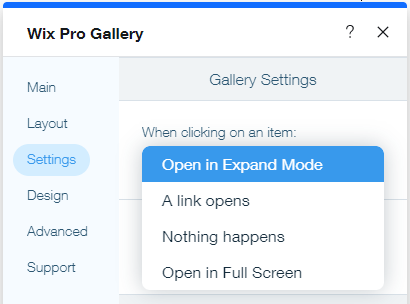
 .
.